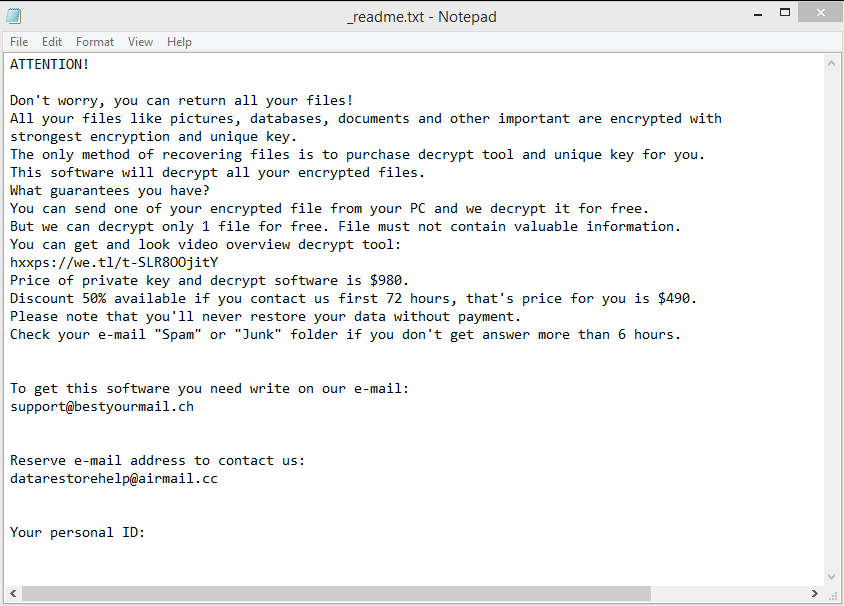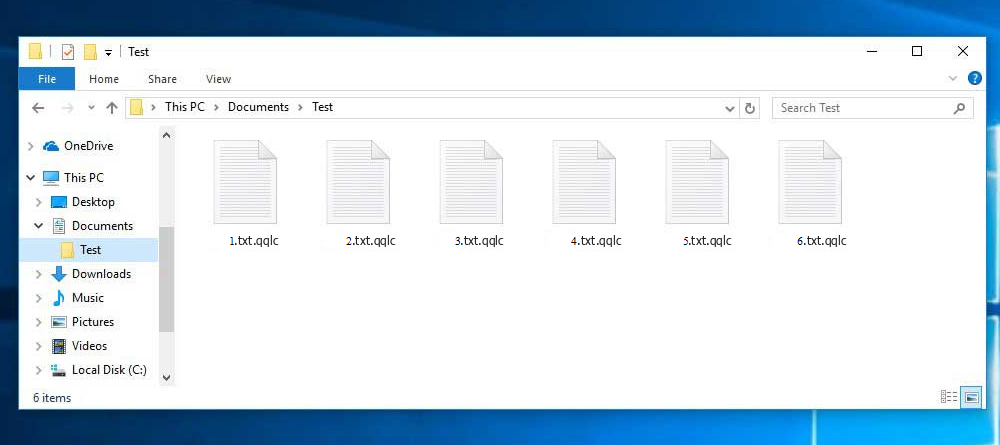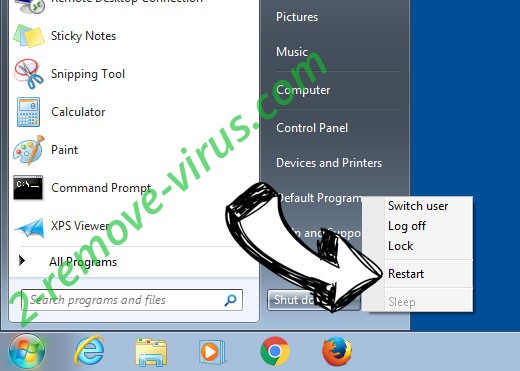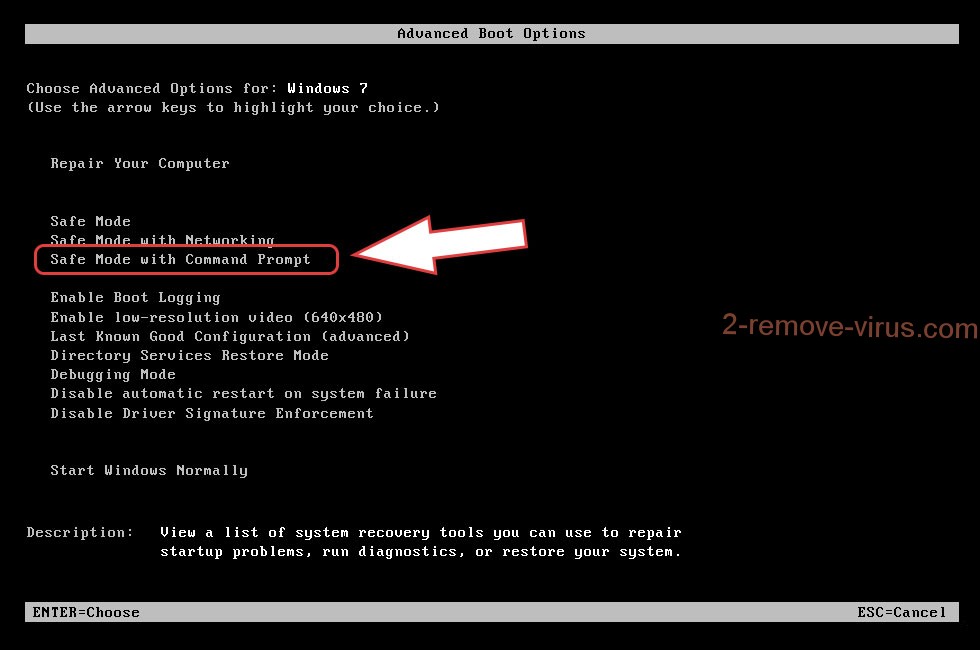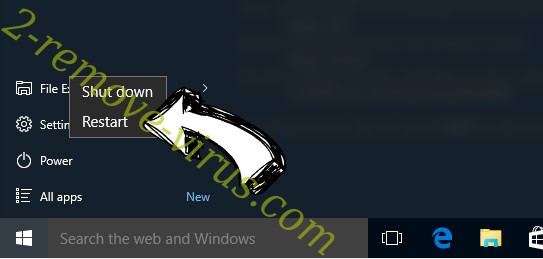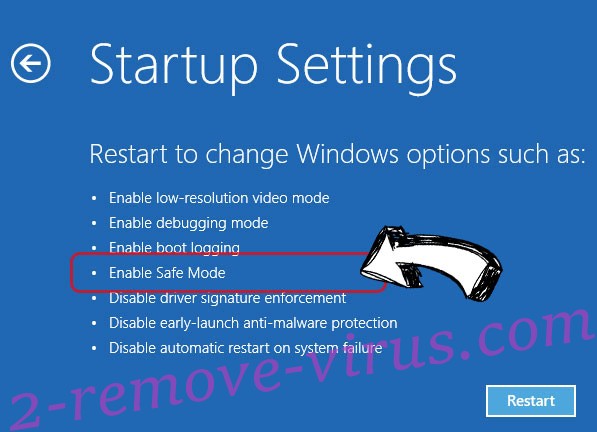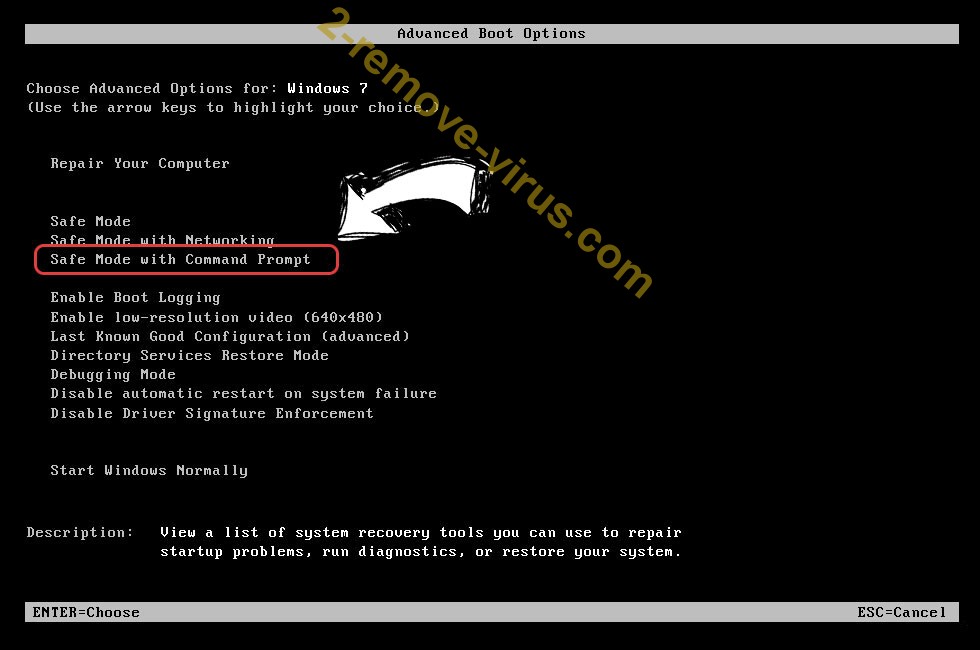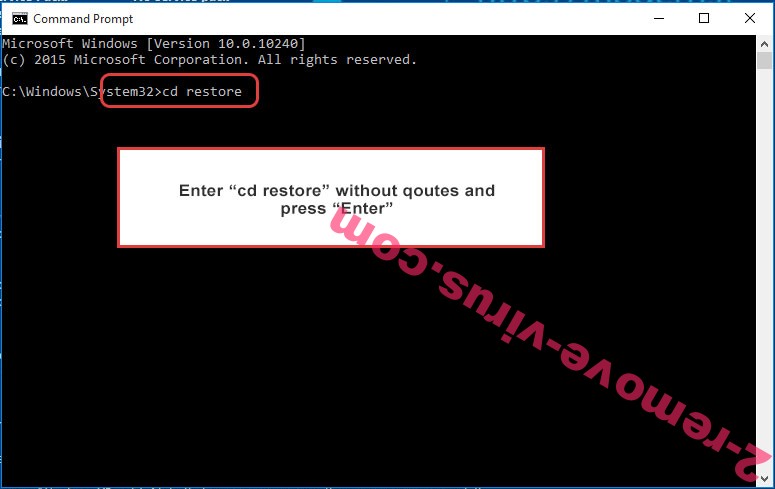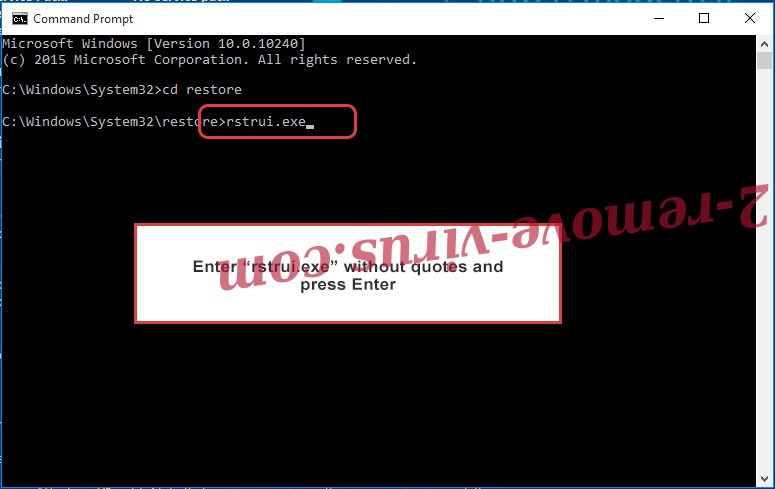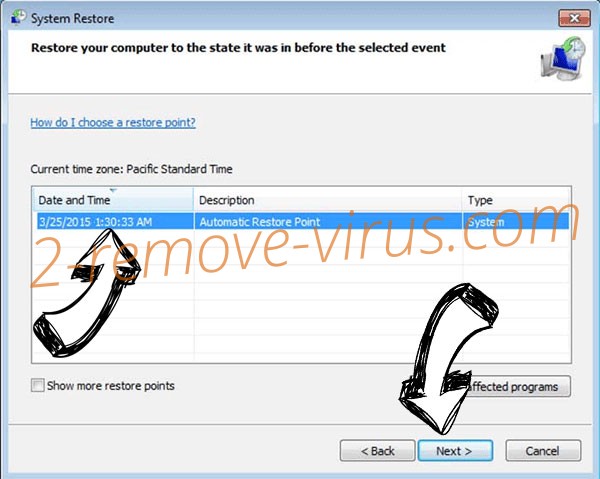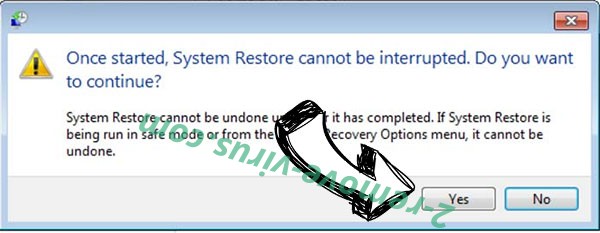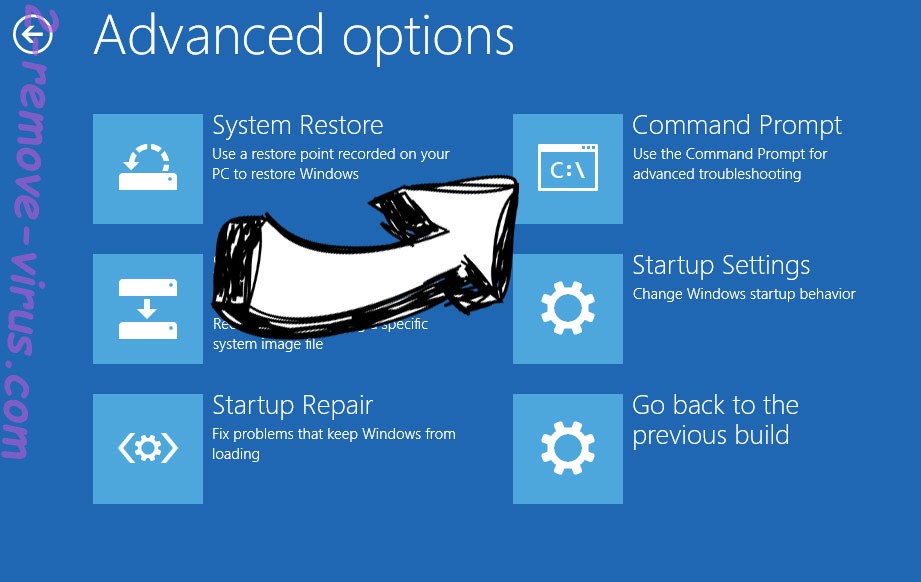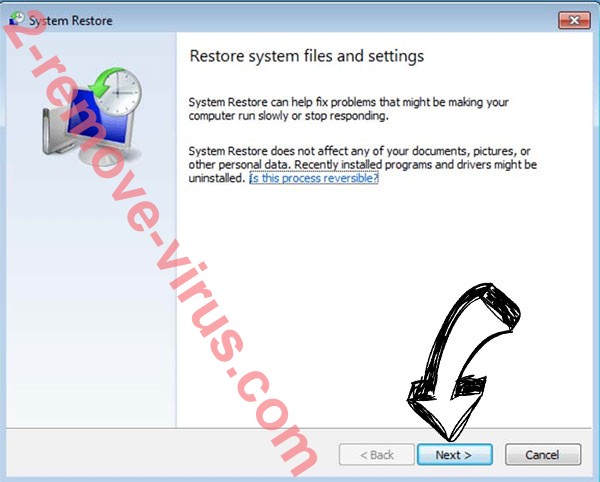Qqlc ransomware fájltitkosító rosszindulatú program a Djvu/STOP ransomware családból. Ez lényegében csak a Djvu egy újabb verziója. A rosszindulatú programcsaládot üzemeltető kiberbűnözők rendszeresen új verziókat adnak ki, és Qqlc ransomware ez az egyik legújabb kiadás. Ha sikerül bejutnia a számítógépére, titkosítja az összes személyes fájlt. Jelenleg a fájlok csak egy adott visszafejtővel dekódolhatók, amellyel a ransomware-t üzemeltető kiberbűnözők rendelkeznek. Megpróbálják eladni neked a visszafejtőt 980 dollárért, de tudnod kell, hogy a fizetés kockázatokkal jár.
Ha nem tudja megnyitni a fájlokat, és hirtelen hozzáadnak egy .qqlc-t Qqlc ransomware , akkor a számítógépe megfertőződött . A Ransomware általában a személyes fájlokat célozza meg, mert azok a legértékesebbek. Ezért jelenleg nem tudja megnyitni fényképeit, videóit, dokumentumait stb. A titkosított fájlokat a .qqlc kiterjesztéssel ismerheti fel. Például a image.jpg titkosításkor image.jpg.qqlc lesz. Sajnos a fájlok fel nem lesznek töltve, hacsak nem használ először visszafejtőt rajtuk. És a dekódoló megszerzése nem lesz könnyű.
Miután a ransomware fájltitkosítással megtörtént, _readme.txt váltságdíjat dob minden olyan mappába, amely titkosított fájlokkal rendelkezik. A váltságdíjas jegyzet nagyon általános, de tartalmaz információkat arról, hogy mi történt a fájljaival, és hogyan állíthatja helyre őket. A ransomware-t működtető kiberbűnözők 980 dollárt követelnek váltságdíjban. A jegyzet 50% kedvezményt említ azoknak a felhasználóknak, akik az első 72 órában kapcsolatba lépnek a rosszindulatú programok üzemeltetőivel, de nem bíznánk bennük. Általánosságban elmondható, hogy a váltságdíj kifizetése nagyon kockázatos, mert nincs garancia arra, hogy valóban visszakapja fájljait. Ne feledje, hogy számítógépes bűnözőkkel foglalkozik, akik nem feltétlenül segítenek Önnek, még akkor sem, ha fizet. A múltban sok felhasználó nem kapta meg a dekódolóit, annak ellenére, hogy kifizette a kért összegeket.
Ha szokása van a fájlok másolatainak mentésére és biztonsági másolattal rendelkezik, akkor azonnal megkezdheti a fájlok helyreállítását, amint eltávolítja Qqlc ransomware a számítógépről. Ügyeljen arra, hogy rosszindulatú programok elleni szoftvert használjon a törléshez Qqlc ransomware , mert ellenkező esetben a ransomware egyes részei megmaradhatnak, lehetővé téve a helyreállítást.
Ha nincs biztonsági másolata, és nem tervezi a fizetést, akkor az egyetlen lehetőség az, hogy megvárja az ingyenes Qqlc ransomware visszafejtő kiadását. Mivel azonban az ebből a családból származó ransomware fertőzések most online kulcsokat használnak a fájlok titkosításához, nagyon nehéz ingyenes visszafejtőt készíteni. Az online titkosítási kulcsok azt jelentik, hogy minden felhasználó számára egyediek. A kulcsod csak az Ön számára egyedi, és hacsak nem maguk a kiberbűnözők (vagy a bűnüldöző szervek, ha valaha is elkapják őket) nem adják ki, egyetlen visszafejtő sem fog működni rajtad. Abban az esetben, ha offline kulcsot használtak a fájlok titkosításához, megpróbálhatja Emsisoft’s free Djvu/STOP decryptor . Nem túl valószínű, hogy működik, de megér egy lövést. Ha nincs más lehetősége, készítsen biztonsági másolatot a titkosított fájlokról, és tartsa biztonságban őket, amíg ki nem adnak egy ingyenes Qqlc ransomware visszafejtőt.
Végül meg kell említeni, hogy számos hamis dekódolót hirdetnek különböző megkérdőjelezhető fórumokon. Nagyobb valószínűséggel fertőzik meg a számítógépet rosszindulatú programokkal, mint a fájlok visszafejtése. Ha nem talál visszafejtőt egy olyan legitim webhelyen, mint például NoMoreRansom , akkor biztosan nem találja meg egy megkérdőjelezhető fórumon.
Hogyan fertőzte meg Qqlc ransomware a számítógépet?
Az e-mailben terjedő Ransomware véletlenszerű felhasználókat céloz meg, akiknek az e-mail címe kiszivárgott. A rosszindulatú e-mail mellékleteket megnyitó felhasználók pedig az egyik leggyakoribb módja annak, hogy a felhasználók megfertőzzék számítógépeiket különféle rosszindulatú programokkal. De hacsak nem kifejezetten a felhasználókat célozzák meg, az e-maileket általában meglehetősen könnyű felismerni. Gyakran nagyon rosszul követik el őket, rengeteg nyelvtani/helyesírási hibával. A hibák különösen azért észrevehetők, mert a rosszindulatú feladók általában azt állítják, hogy törvényes vállalatoktól származnak. Előfordulhat például, hogy egy rosszindulatú e-mail a FedEx csomagértesítésének álcázódik. De ha egy ilyen e-mail tele van nyelvtani/helyesírási hibákkal, akkor teljesen nyilvánvalóvá válik, hogy valójában nem a FedEx-től származik. Az e-mailek hibái, különösen az automatikusakban, nagyon szakszerűtlennek tűnnek, így ritkán fogja látni őket. Így a nyelvtani/helyesírási hibák az első dolog, amit meg kell keresnie, amikor kéretlen e-mailt kap, amely mellékletet vagy linket tartalmaz.
A feladó e-mail-címét is ellenőriznie kell, amikor kéretlen e-mailt kap. Ha az e-mail cím teljesen véletlenszerűnek tűnik, de a feladó azt állítja, hogy egy legitim cégtől származik, akkor nagyon valószínű, hogy rosszindulatú / spam e-maillel van dolga. De még akkor is, ha egy e-mail cím legitimnek tűnik, akkor is meg kell vizsgálnia, hogy valóban ahhoz tartozik-e, akinek a feladó állítja magát.
Még akkor is, ha egy kéretlen e-mail jogosnak tűnik, akkor is résen kell lennie, mert egyes e-mailek nagyobb erőfeszítéseket tehetnek. Ez különösen akkor fordul elő, ha a kiberbűnözők valakit céloznak meg. Ezért érdemes az összes e-mail mellékletet víruskereső szoftverrel vagy VirusTotal megnyitásuk előtt átvizsgálni.
A rosszindulatú programokat torrenteken keresztül is felveheted. Sok torrent webhely nagyon rosszul szabályozott, ami lehetővé teszi a rosszindulatú szereplők számára, hogy torrenteket töltsenek fel rosszindulatú programokkal. A rosszindulatú programok különösen gyakoriak a szerzői joggal védett tartalmak (filmek, tévésorozatok, videojátékok, szoftverek stb.) torrentjeiben. Ha nem tudja, hogyan lehet felismerni a rosszindulatú torrenteket, könnyen felvehet mindenféle rosszindulatú programot. Általánosságban elmondható, hogy nem ajánlott szerzői joggal védett tartalmat torrentezni, mert ez nem csak a számítógépedre/adataidra veszélyes, hanem lényegében lopó is.
Qqlc ransomware eltávolítás
Mivel a ransomware nagyon súlyos rosszindulatú programfertőzés, rosszindulatú programok elleni szoftvert kell használnia az eltávolításhoz Qqlc ransomware . Ne próbálkozzon manuálisan a törléssel Qqlc ransomware , mert további károkat okozhat a számítógépben. Miután a ransomware már nincs jelen a számítógépén, csatlakozhat a biztonsági másolathoz, hogy elkezdhesse letölteni a fájlokat.
Érdemes megemlíteni, hogy csak azért, mert eltávolítja Qqlc ransomware az eszközéről, még nem jelenti azt, hogy a fájlokat visszafejtik. Ehhez szüksége van egy dekódolóra.
Quick Menu
lépés: 1. Törli a(z) Qqlc ransomware csökkentett módban hálózattal.
A(z) Qqlc ransomware eltávolítása Windows 7/Windows Vista/Windows XP
- Kattintson a Start, és válassza ki a Shutdown.
- Válassza ki a Restart, és kattintson az OK gombra.

- Indítsa el a F8 megérinti, amikor a számítógép elindul, betöltése.
- A speciális rendszerindítási beállítások válassza ki a csökkentett mód hálózattal üzemmódban.

- Nyissa meg a böngészőt, és letölt a anti-malware-típus.
- A segédprogram segítségével távolítsa el a(z) Qqlc ransomware
A(z) Qqlc ransomware eltávolítása Windows 8/Windows 10
- A Windows bejelentkezési képernyőn nyomja meg a bekapcsoló gombot.
- Érintse meg és tartsa lenyomva a Shift, és válassza ki a Restart.

- Odamegy Troubleshoot → Advanced options → Start Settings.
- Képessé tesz biztos mód vagy a csökkentett mód hálózattal indítási beállítások kiválasztása

- Kattintson az Újraindítás gombra.
- Nyissa meg a webböngészőt, és a malware-eltávolító letöltése.
- A szoftver segítségével (Qqlc ransomware) törlése
lépés: 2. Rendszer-visszaállítás segítségével a fájlok visszaállítása
Törli a(z) Qqlc ransomware Windows 7/Windows Vista/Windows XP
- Kattintson a Start gombra, és válassza a leállítás.
- Válassza ki a Restart, és az OK gombra

- Amikor a számítógép elindul, rakodás, nyomja le többször az F8 Speciális rendszerindítási beállítások megnyitásához
- A listából válassza ki a követel gyors.

- Írja be a cd restore, és koppintson a bevitel elemre.

- Írja be az rstrui.exe, és nyomja le az ENTER billentyűt.

- Tovább az új ablak gombra, és válassza ki a visszaállítási pontot, mielőtt a fertőzés.

- Kattintson ismét a Tovább gombra, és kattintson az Igen gombra kezdődik, a rendszer-visszaállítás.

Törli a(z) Qqlc ransomware Windows 8/Windows 10
- A főkapcsoló gombra a Windows bejelentkezési képernyőn.
- Nyomja meg és tartsa lenyomva a Shift, és kattintson az Újraindítás gombra.

- Válassza ki a hibaelhárítás és megy haladó választások.
- Kiválaszt követel gyors, és kattintson az Újraindítás gombra.

- A parancssor bemenet, cd restore, és koppintson a bevitel elemre.

- Írja be az rstrui.exe, és újra koppintson a bevitel elemre.

- Az új rendszer-visszaállítás ablakban a Tovább gombra.

- Válassza ki a visszaállítási pontot, mielőtt a fertőzés.

- Kattintson a Tovább gombra, és kattintson az igen-hoz visszaad-a rendszer.